Microsoft Office et Office 365 maintenant ne sont pas livrés avec Picture Manager. Gestionnaire d’images Microsoft permet aux utilisateurs de visualiser, d’éditer et de gérer facilement les images et beaucoup l’ont aimé. Cet outil a des fonctions de base et vous permet de gérer, éditer, partager et afficher vos images à partir de l’endroit où vous les stockez sur votre ordinateur Windows.
À l’aide de Picture Manager, vous pouvez recadrer, agrandir ou copier et coller des images. En utilisant le menu Image, vous pouvez modifier l’apparence de vos images. Vous pouvez régler la luminosité et le contraste, la couleur, la recadrer, la faire pivoter ou la retourner, supprimer l’effet yeux rouges, la redimensionner et compresser l’image également. Partager des photos est également facile. Vous pouvez envoyer des images dans des messages électroniques ou créer une bibliothèque d’images SharePoint sur l’intranet de votre entreprise.
Sur Windows 11/10, vous disposez maintenant de l’application Windows Photos qui vous permet de gérer vos photos. Microsoft a supprimé le gestionnaire d’images, car les outils d’édition d’images de base qui y étaient inclus sont déjà inclus dans Word, PowerPoint ou Excel. Mais s’il le manque et que vous souhaitez installer le gestionnaire d’images, vous pouvez le faire comme suit.
Installer Microsoft Office Picture Manager dans Windows 11/10
Télécharger Microsoft Office SharePoint Designer 2010 ou 2007. Il est gratuit à installer et ne nécessite pas de licence. Attention ; vous devez installer la version 2010 – 32 bits ou 64 bits, et non la version 2013, car SharePoint Designer 2013 n’inclut pas le gestionnaire d’images.
Une fois que vous l’avez téléchargé, lancez l’installation, acceptez les termes de la licence et sélectionnez le Personnaliser bouton pour l’installation, quand il est offert.
Maintenant, sur l’écran suivant, sélectionnez Exécuter à partir de mon ordinateur pour Gestionnaire d’images Microsoft Office et Pas disponible pour tous les autres programmes, comme indiqué ci-dessous.
Cliquer sur Installer maintenant, et l’installation se poursuivra. Une fois terminé, vous pourrez voir Microsoft Office Picture Manager sous Récemment ajouté dans votre écran de démarrage de Windows 10.
Cliquez dessus pour ouvrir le programme.
Microsoft Office Picture Manager vous permet de gérer, modifier, partager et afficher vos images. Le Localiser les images fonctionnalité est très utile pour localiser toutes vos photos. Vous pouvez utiliser les outils d’édition d’image pour recadrer, agrandir ou copier et coller. Vous pouvez également partager ou envoyer des images dans des messages électroniques ou créer une bibliothèque d’images sur l’intranet de votre entreprise.
Vous pouvez également utiliser le fichier Setup.exe du CD d’installation d’Office 2010, 2007 ou 2003 et lors de l’installation, sélectionnez Personnaliser, puis choisissez d’installer uniquement Microsoft Office Picture Manager. Mais vous pouvez rencontrer des problèmes de licence, dans ce cas, donc l’utilisation de SharePoint Designer est la meilleure option.
Profitez de Microsoft Office Picture Manager, même si Office 2021/19 est installé sur votre ordinateur Windows.
Voyons maintenant comment vous pouvez obtenir la visionneuse de photos Windows dans Windows 11/10.






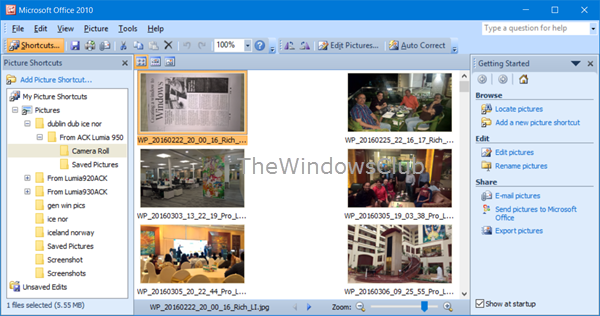
![[2023] 6 façons de copier / coller du texte brut sans formatage](https://media.techtribune.net/uploads/2021/03/5-Ways-to-Copy-Paste-Plain-Text-Without-Formatting-on-Your-Computer-shutterstock-website-238x178.jpg)






